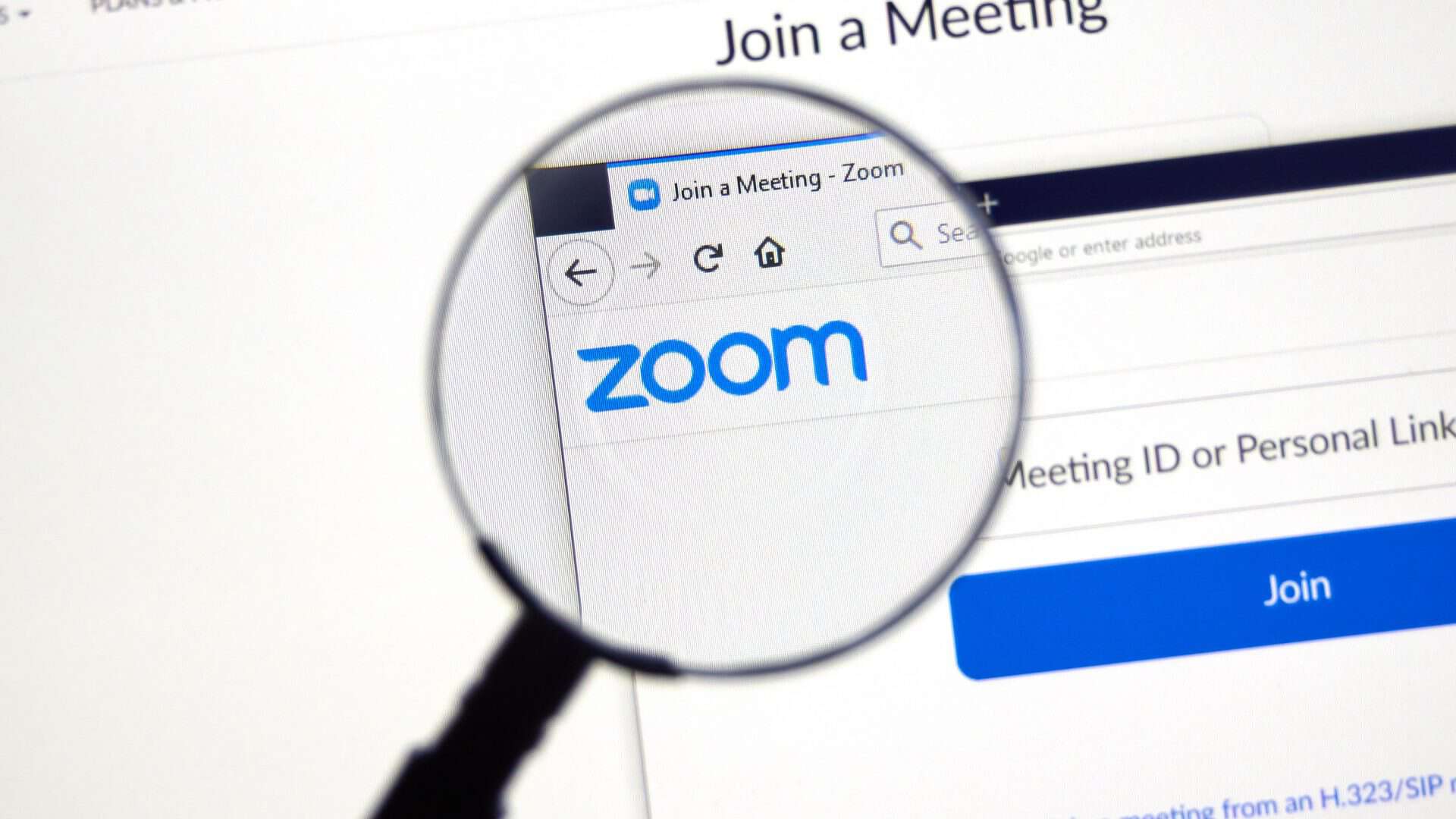Siga o Olhar Digital no Google Discover
Ao configurar o Zoom para abrir-se automaticamente após iniciar o Windows, o usuário otimiza o tempo, conseguindo acessar rapidamente a plataforma para participar de reuniões e de videoconferências.
Ofertas


Por: R$ 36,21

Por: R$ 24,96

Por: R$ 9,90
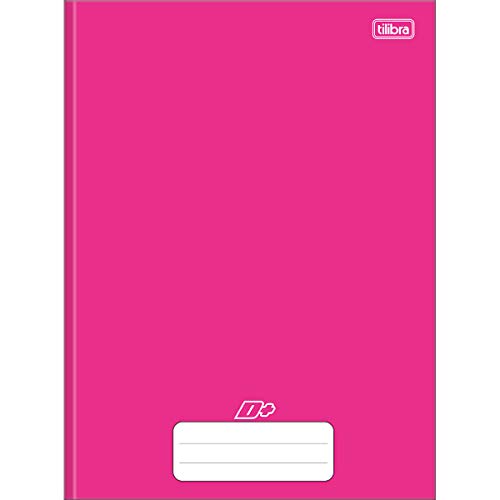
Por: R$ 5,86


Por: R$ 113,70
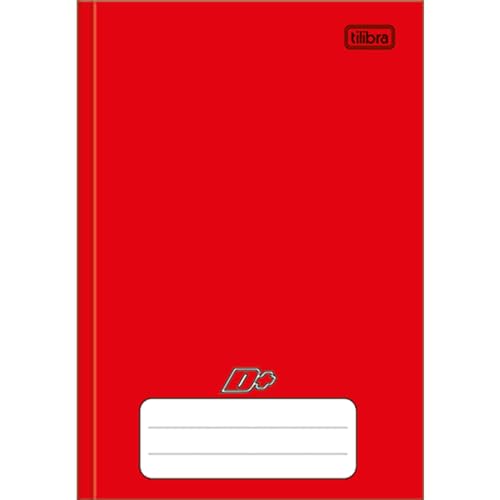
Por: R$ 6,90

Por: R$ 3.099,00

Por: R$ 3.324,00

Por: R$ 799,00

Por: R$ 241,44
Por: R$ 388,78

Por: R$ 2.159,00

Por: R$ 188,99

Por: R$ 45,00

Por: R$ 379,00

Por: R$ 1.239,90

Por: R$ 943,20

Por: R$ 798,99

Por: R$ 199,00

Por: R$ 476,10

Por: R$ 1.139,05

Por: R$ 949,00


Por: R$ 119,90

Por: R$ 398,99

Por: R$ 79,90

Por: R$ 222,11
No tutorial abaixo, você vai ver como configurar essa funcionalidade em poucos passos.
Como configurar a plataforma para abrir-se ao iniciar o Windows
Tempo necessário: 1 minuto
O tutorial abaixo utilizou Windows 11.
- Abra o Zoom
Primeiramente, na parte de cima da tela inicial do programa, clique no ícone da sua conta. Na janela aberta, clique em “Configurações”.

- Conclua a alteração
Em seguida, na fileira à esquerda na nova janela – de “Configurações” -, clique em “Geral”. Depois, ative a opção “Iniciar Zoom Workplace ao iniciar o Windows”. Se quiser que o programa seja aberto silenciosamente, marque também a opção logo abaixo.

- Empresas de tecnologia reduzem reuniões para aumentar produtividade
- Confira as cinco melhores plataformas gratuitas de videoconferências
- Reuniões virtuais são mais cansativas do que as presenciais, diz pesquisa
O que é o Zoom?
O Zoom é uma plataforma de comunicação que possibilita a criação de reuniões entre usuários por meio de videoconferência e de mensagens de texto. O programa é muito utilizado para chamadas de negócios, treinamentos empresariais e eventos online.
O software permite a gravação das sessões e seu armazenamento dentro e fora da nuvem. Outras funcionalidades do serviço incluem o compartilhamento de tela, o seu acesso por meio de telefone e a assinatura de planos de diferentes portes, que vão do básico até o empresarial.

A versão gratuita do Zoom possibilita reuniões individuais com uso ilimitado, além de chamadas grupais com até 100 participantes e o limite de 40 minutos de duração. No caso de encontros individuais, esse tempo chega a 30 horas.
De acordo com a Bussiness of Apps, a empresa gerou receita de US$ 4,5 bilhões em 2023, obtendo um aumento de 2,9% em relação ao ano anterior.
*Com informações do Zoom e do Business of Apps.